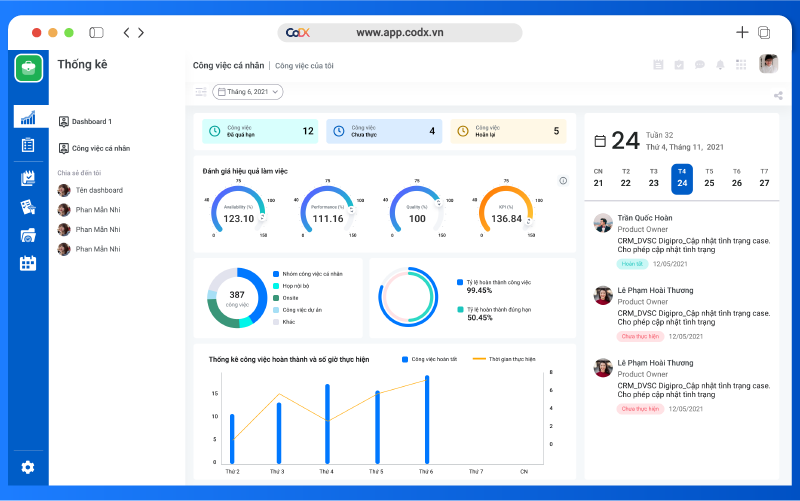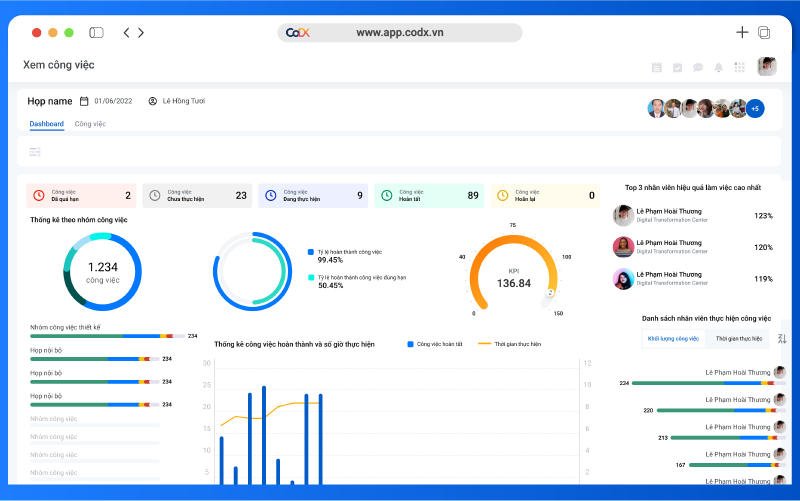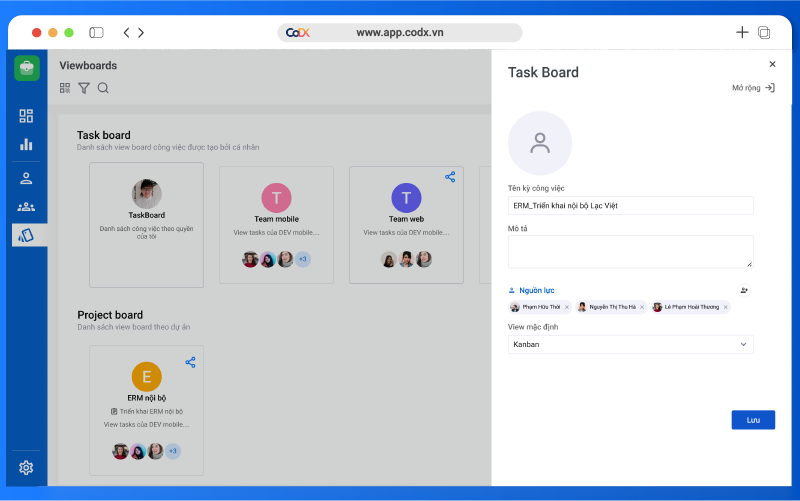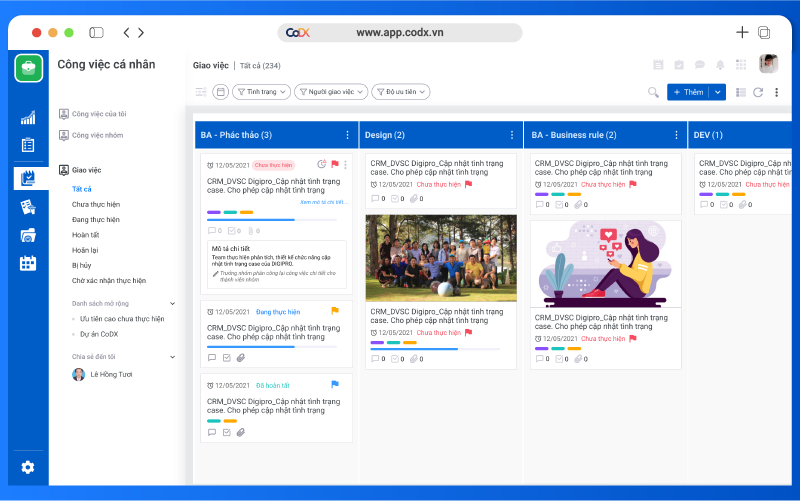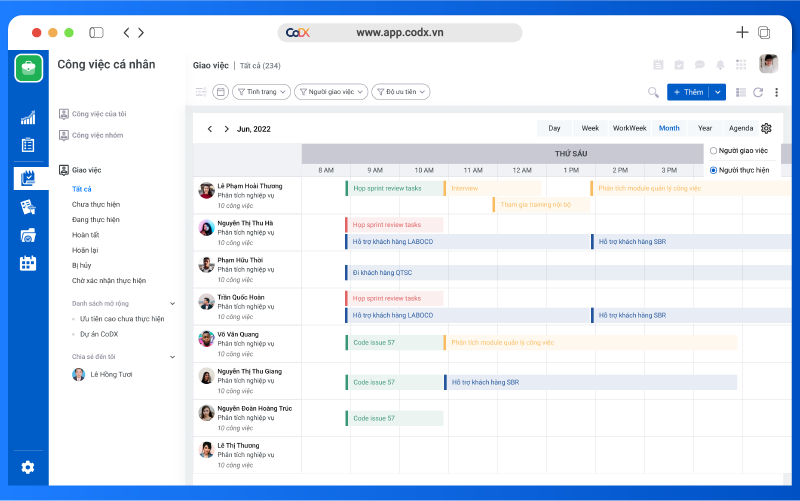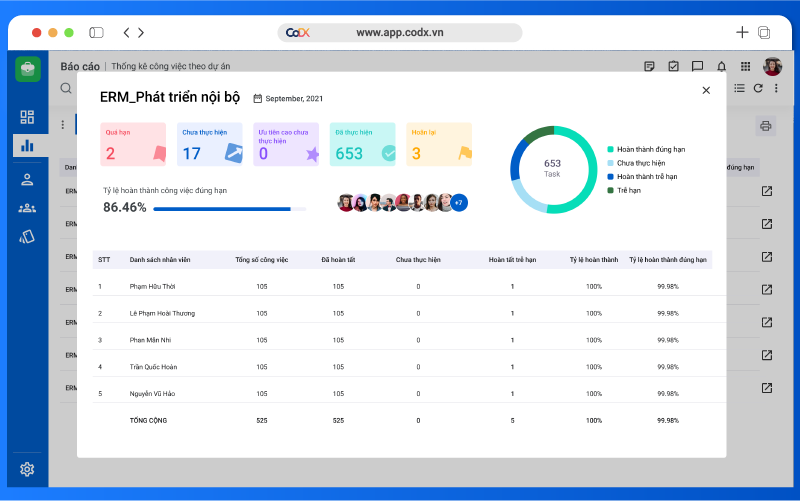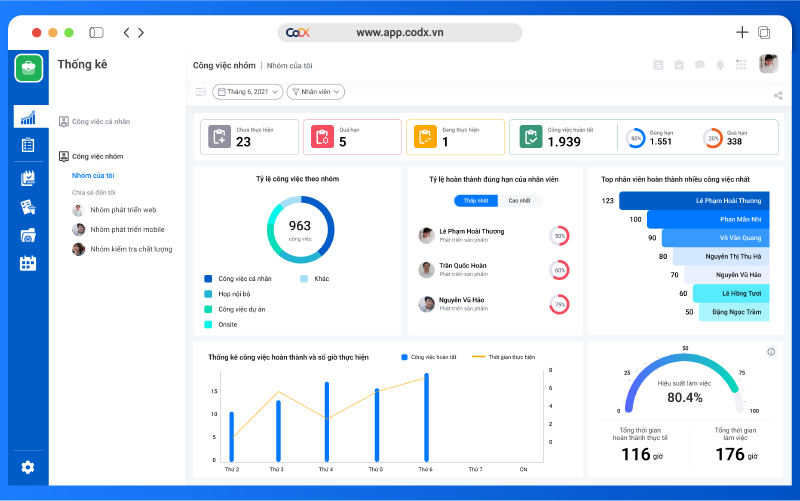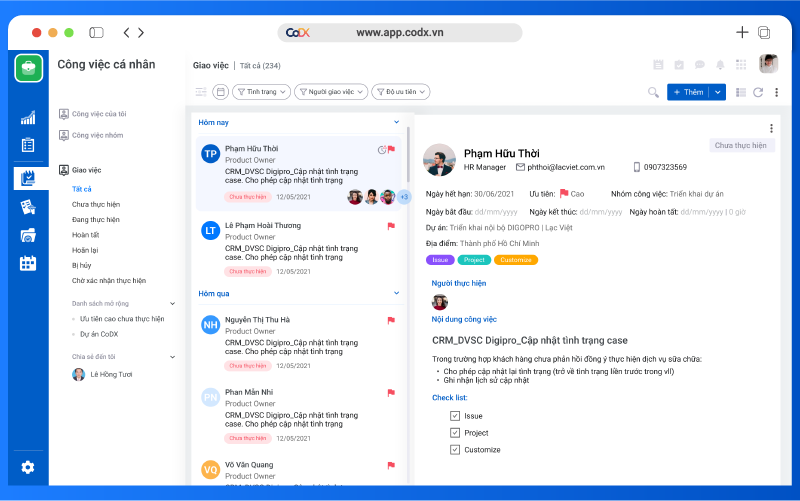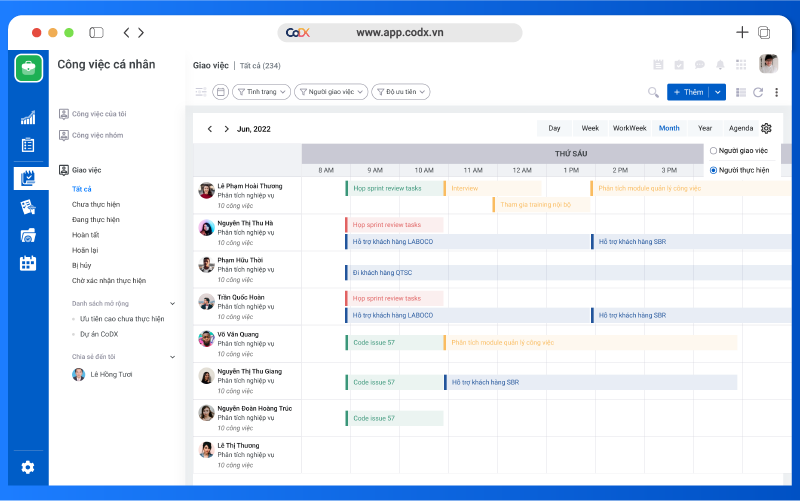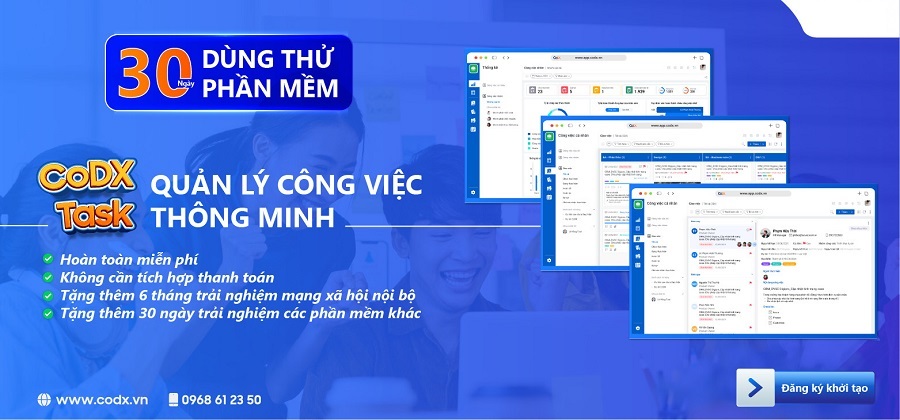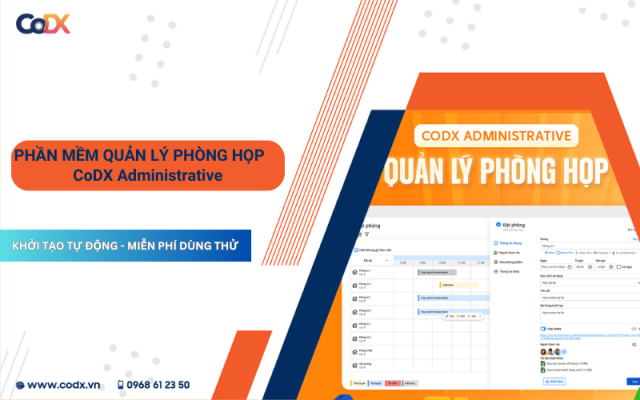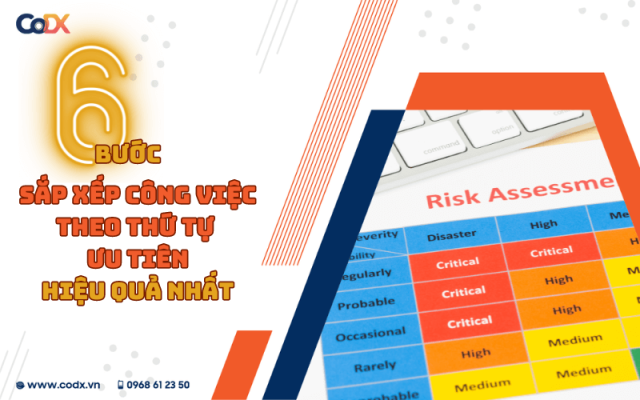Quản lý công việc bằng Google Sheet là một những phương pháp phổ biến được nhiều doanh nghiệp áp dụng vào việc lên kế hoạch và quy trình quản lý công việc. Với những tính năng hữu ích và hoàn toàn miễn phí, Google Sheet là một công cụ đắc lực hỗ trợ các nhà quản lý điều hành công việc một cách trơn tru và hiệu quả nhất.
| Bạn đang đọc bài viết trên trang kiến thức quản trị doanh nghiệp của CoDX – nền tảng chuyển đổi số doanh nghiệp toàn diện. |
Xem nay các mẹo quản lý tiến độ công việc bằng Google Sheet hiệu quả qua bài viết sau nhé!
Cùng chủ đề:
- 5 Phần mềm theo dõi tiến độ công việc miễn phí 2024
- Kỹ năng quản lý công việc hiệu quả cho Leader
- Cách chia sẻ màn hình trên Google Meet
- Mẫu lập kế hoạch công việc bằng Excel chuyên nghiệp
1. Cách quản lý công việc bằng Google Sheet chuyên nghiệp
6 Cách quản lý công việc bằng Google Sheet thông minh và được nhiều quản lý sử dụng nhất hiện nay:
- Chia sẻ file Google Sheet
- Giao việc trực tiếp
- Tạo danh sách lựa chọn trong Google Sheet
- Lọc dữ liệu nhanh chóng
- Tạo checkbox
- Quản lý tiến độ công việc
1.1 Chia sẻ file trên Google Sheet
Google Sheet là một nền tảng phần mềm lập kế hoạch công việc phổ biến nhất hiện nay cho phép người dùng cộng tác và làm việc cùng nhau trên một bảng tính, mỗi thành viên đều đều có quyền chia sẻ file đến những thành viên còn lại. Người quản lý cần mở quyền truy cập và gửi link đến các thành viên nhóm để họ có thể trực tiếp thực hiện nhiệm vụ trên bảng tính.
Để chia sẻ file Google Sheet, bạn có thể thực hiện các bước sau đây:
Trên thanh Taskbar của trang tính, chọn Tệp > nhấn Chia sẻ > chọn Chia sẻ với người khác. Chia sẻ file bằng cách nhập email người nhận hoặc chọn chia sẻ “Bất kỳ ai có đường liên kết”
Google Sheet cho phép thiết lập chế độ chia sẻ với 3 lựa chọn sau:
- Chỉ xem: Người nhận chỉ được phép xem và nắm bắt thông tin về kế hoạch, công việc và không có quyền chỉnh sửa.
- Nhận xét: Người nhận chỉ có quyền nhận xét, góp ý sửa đổi để hoàn thiện bản kế hoạch.
- Chỉnh sửa: Các thành viên nhận được lời mời có thể trực tiếp chỉnh sửa nội dung trên bảng tính.
Sau khi thiết lập chế độ Share, chọn Sao chép liên kết để gửi file đến những người bạn muốn chia sẻ.
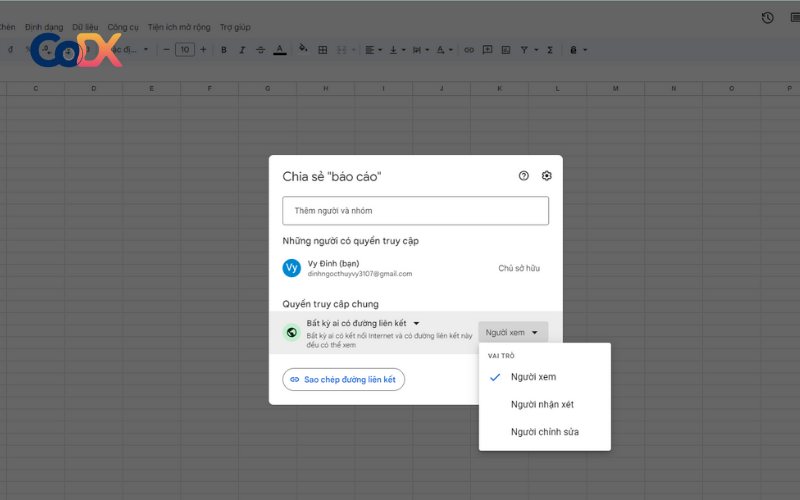
1.2 Giao việc trực tiếp
Với tính năng nhận xét của Google Sheet, người quản lý không cần thực hiện thao tác gửi file hay nhắn tin riêng để giao việc mà có thể thực hiện trực tiếp trên bảng tính với thao tác sau đây:
- Chọn ô chứa công việc cần thực hiện > Chọn Comment > Nhập “@” để tag địa chỉ email người nhận > Tích vào ô “Giao cho…” > cuối cùng chọn Nhận xét.
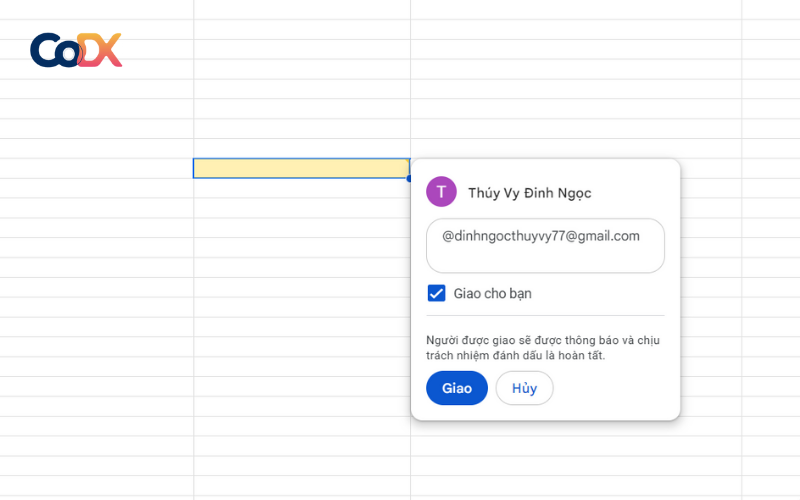
Sau khi gửi nhận xét, một email tự động sẽ được gửi đến hộp thư của người chịu trách nhiệm thực hiện công việc. Nhân viên sẽ nhận được công việc được giao và thêm vào trang tính ngay lập tức.
>> Xem để cải thiện giao việc:
- Nâng cao kỹ năng giao việc cho nhân viên ngay
- Cách giao việc trên zalo điện thoại chi tiết nhất
- Bảng phân công công việc chuyên nghiệp
- Dấu hiệu nhân viên làm việc quá tải khi sếp giao việc kém
1.3 Tạo danh sách lựa chọn trong Google Sheet
Đôi khi, trong lúc quản lý công việc bằng Google Sheet có những thông tin lặp đi lặp lại nhiều lần như Người phụ trách, Trạng thái công việc, Nhóm công việc,…Trong trường hợp này, thay vì phải thực hiện thao tác nhập liệu thủ công mất thời gian thì bạn có thể sử dụng tính năng tạo danh sách thả xuống (Drop list) để nhập thông tin.
Để tạo được Drop list, bạn cần thực hiện các bước sau: Chọn dải ô cần nhập dữ liệu > chọn Dữ liệu > nhấn chọn Xác thực dữ liệu > tại dòng Tiêu chí chọn Danh sách mục > nhập các Option để lựa chọn vào các ô bên cạnh, mỗi lựa chọn sẽ được phân tách với nhau bằng dấu “,” > nhấn Lưu để hoàn tất.
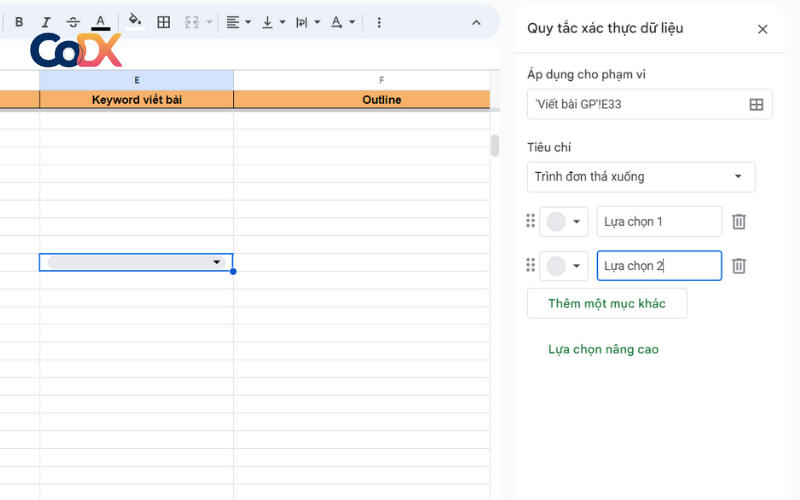
1.4 Lọc dữ liệu nhanh chóng
Một thao tác vô cùng quan trọng và phổ biến mà hầu hết người dùng thường sử dụng khi dùng Google Sheet lập kế hoạch quản lý công việc đó là lọc dữ liệu. Các nhà quản lý thường dùng công cụ này để lọc những đầu việc đã hoàn thành, đầu việc nào chưa thực hiện để thuận tiện theo dõi và đẩy nhanh tiến độ.
Để lọc ra các ô chứa dữ liệu cần tìm trên trang tính bạn cần dùng để tính năng Bộ lọc (Filter), cụ thể như sau:
- Chọn hàng hoặc cột cần lọc dữ liệu, tại thanh Taskbar chọn Dữ liệu > chọn Tạo bộ lọc > nhấn vào biểu tượng bộ lọc ở ô đầu tiên của cột, hàng > Chọn trường cần lọc.
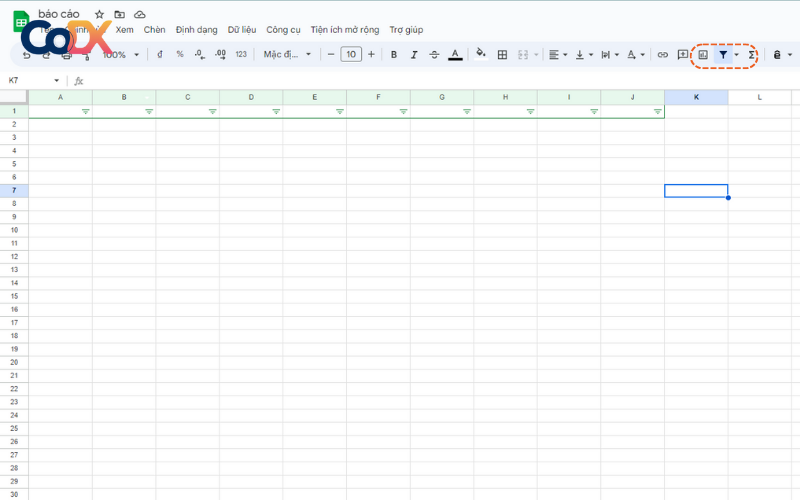
Ngoài ra, bạn có thể dùng tính năng để thiết lập các chế độ lọc như “Sắp xếp A-Z”, “Lọc theo màu”, “Lọc theo điều kiện”.
1.5 Tạo checkbox trong Google sheet
Ô checkbox được dùng để đánh dấu những đầu việc đã hoàn thành, giúp quản lý và các thành viên nắm bắt được tiến độ thực hiện nhanh chóng, dễ dàng khi nhìn vào trang tính.
Để tạo checkbox, tại ô cần cần chèn chọn Hộp kiểm > kéo xuống dưới để dán định dạng với các ô bên dưới tạo thành một list checkbox. Khi hoàn thiện công việc nhân viên chỉ cần tích vào ô checkbox để đánh dấu đã hoàn thành.
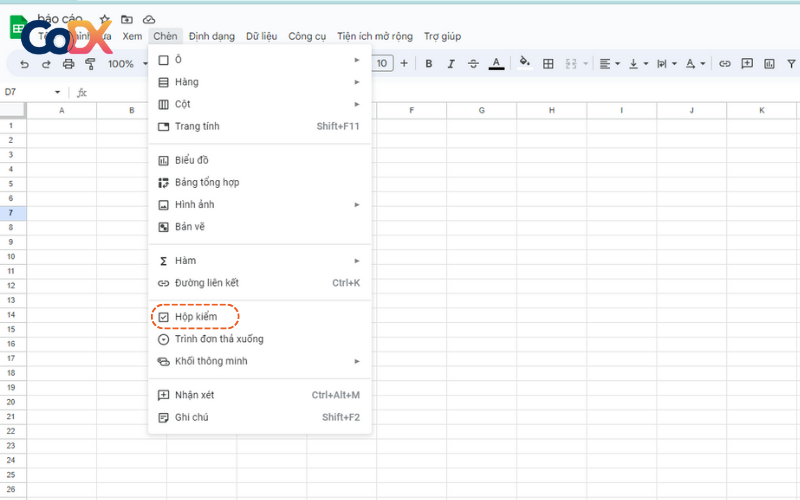
1.6 Quản lý tiến độ công việc bằng google sheet
Kanban là một trong những mô hình phổ biến được các nhà quản lý dùng để quản lý công việc bằng Google Sheet. Các thẻ kanban sẽ trực quan hóa quy trình làm việc theo giai đoạn như chờ thực hiện, đang thực hiện, đã hoàn thành,… hỗ trợ người dùng theo dõi và cập nhật tiện độ một cách thông minh nhất.
- Để xây dựng một biểu đồ kanban quản lý công việc, trước hết bạn cần tạo 1 bảng gồm 3 cột với các đầu mục tương ứng là: Chờ thực hiện, Đang thực hiện và Đã hoàn thành.
- Các nhân viên sẽ cập nhật tiến độ công việc mỗi ngày, tuần hoặc tháng vào các cột tương ứng để tiện theo dõi.
- Người dùng chỉ cần thực hiện thao tác kéo thả công việc qua ô tiếp theo để cập nhật tiến độ.
- Bên cạnh đó, bạn có thể sử dụng hàm COUNT để nắm bắt được số lượng công việc trong mỗi giai đoạn.
2. Quản lý công việc bằng Google Sheet có thật sự hiệu quả?
Không thể phủ nhận, Google Sheet là một công cụ bảng tính khá hay ho và tiện ích trong việc hỗ người dùng cách sắp xếp công việc khoa học và quản lý công việc. Tuy nhiên, quản lý công việc bằng Google Sheet chỉ là giải pháp tạm thời và mang chưa mang tính toàn diện vì chúng còn tồn tại khá nhiều hạn chế như:
- Tính bảo mật thấp, nguy cơ rò rỉ dữ liệu cao.
- Khi có quá nhiều bảng tính hoặc quá nhiều người truy cập thường gặp tình trạng quá tải, lag.
- Ít tính năng hỗ trợ tự động, người dùng phải tự cấu hình bảng tính cũng như công thức để lập kế hoạch và theo dõi công việc.
- Google Sheet thường hiển thị người truy cập dưới dạng ẩn danh nên khó xác định được ai đang chỉnh sửa hoặc truy cập.
3. Quản lý công việc thông minh hiệu quả với CoDX Task
CoDX Task là phần mềm quản lý công việc online toàn diện cho doanh nghiệp trong thời đại 4.0. Không giống như quản lý công việc bằng Google Sheet, CoDX Task cung cấp cho doanh nghiệp những giải pháp quản lý với quy trình chuyên nghiệp nhất.
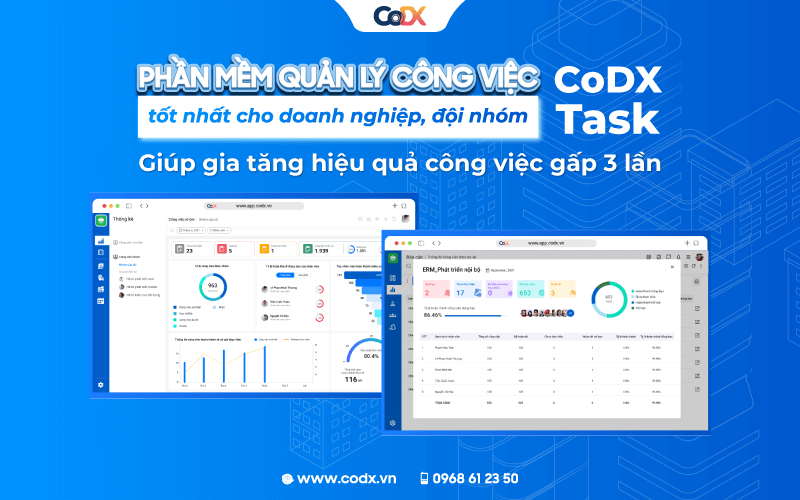
Sản phẩm của phần mềm CoDX nổi bật và khác biệt khi được trang bị tất cả những tính năng cần thiết cho một quy trình làm việc khoa học, đúng chuẩn:
- Dashboard tổng quan: Bảng thông tin, tình hình thực hiện công việc của các nhân viên, phòng ban, nhóm và các dự án phụ trách.
- Danh sách công việc: Cho phép nhân viên, cấp quản lý theo dõi danh sách công việc theo thời gian thực hiện.
- Phân bổ nguồn lực hợp lý: Phân quyền nhân viên chặt chẽ dưới cấp độ quản lý, lãnh đạo giúp công việc trở nên rõ ràng, minh bạch và động bộ giữa các phòng ban.
- Hệ thống Kanban: Trực quan hóa công việc dưới dạng bảng với tình trạng và thông tin nhân viên thực hiện, cho phép điều chỉnh công việc với thao tác kéo thả.
- Theo dõi tiến độ công việc với sơ đồ Gantt trong quản lý dự án.
Thông tin phần mềm CoDX Task:
| 🔰 Tên phần mềm | CoDX Task |
| 🔰 Website | https://www.codx.vn/quan-ly-cong-viec/ |
| 🔰 Bảng giá | Từ 499.000 VND/tháng |
| 🔰 Miễn phí dùng thử | 30 ngày dùng thử miễn phí |
| 🔰 Liên hệ | 0968 612 350 |
| 🔰 Miễn phí | Mạng xã hội nội bộ; Hồ sơ nhân viên; Cấu hình sơ đồ tổ chức |
Chi tiết tính năng phần mềm CODX TASK
- Kế hoạch công việc thông minh: Lập kế hoạch theo tháng, theo mục tiêu ngắn hạn và dài hạn, phân bổ nhân viên cho từng công việc của dự án
- Giao việc nhanh chóng theo quy trình: Giao việc cho cá nhân, phòng ban nhất định theo các cấp độ, tùy chỉnh tiến độ bằng cách gia hạn việc
- Todolist công việc theo ngày: Tạo danh sách công việc cần làm theo ngày, trao đổi các công việc với file đính kèm, cập nhật tiến độ thực hiện
- Quản lý theo dõi công việc chi tiết: Kiểm soát và quan sát tình trạng công việc của từng cá nhân, theo dõi năng suất với số giờ hoàn thành, nhắc việc theo chế độ
- Báo cáo trực quan: Báo cáo công việc với các định dạng khác nhau như theo cá nhân, theo phòng ban, đưa ra các đánh giá theo mức độ hoàn thành
Nhanh tay đăng ký để trải nghiệm ngay gói dùng thử phần mềm quản lý công việc CoDX Task cực “hời”:
- 180 ngày trải nghiệm hệ thống mạng xã hội nội bộ doanh nghiệp miễn phí.
- 30 ngày miễn phí dùng thử các phân hệ của CoDX: CoDX – Task (Quản lý công việc), CoDX – Document (Quản lý tài liệu), CoDX – Dispatch (Quản lý công văn), CoDX – eSign (Trình ký số), CoDX – Administrative (Dịch vụ hành chính).
- 5GB dung lượng lưu trữ trong suốt quá trình dùng thử.
- Được tặng kèm thêm 2 Phân hệ Hồ sơ nhân viên và Cấu hình sơ đồ tổ chức miễn phí.
- Không cần tích hợp thanh toán.
- Mỗi doanh nghiệp luôn có một không gian làm việc số riêng.
Với gói dùng thử đặc biệt này của CoDX, các doanh nghiệp từ nhiều ngành nghề, lĩnh vực ở nhiều quy mô cũng như tình hình hoạt động kinh doanh khác nhau đều có thể tham gia áp dụng vào chính tổ chức của mình sao cho phù hợp nhất.
THÔNG TIN LIÊN HỆ:
- Hotline: 1900 25 25 81 – Số điện thoại: 0968 61 23 50
- Email: [email protected] | Website: https://www.codx.vn
- Trang Tin tức – Kiến thức Quản trị: https://businesswiki.codx.vn
- Địa chỉ văn phòng: Toà nhà QTSC R&D Labs 1, Lô 45 đường số 14, Công viên Phần mềm Quang Trung, P. Tân Chánh Hiệp, Q.12, Tp. Hồ Chí Minh
Liên hệ ngay với CoDX để được tư vấn – hỗ trợ tốt nhất các ứng dụng quản lý công việc hiệu quả cho doanh nghiệp.
Quản lý công việc bằng Google Sheet giúp cải thiện hiệu quả công việc, tăng khả tăng tương tác giữa các thành viên trong nhóm và nắm bắt dự án tốt hơn. Tuy nhiên, quản lý tiến độ công việc bằng google sheet vẫn còn tồn một số hạn chế và không thật sự phù hợp với một quy trình làm việc chuyên nghiệp. Do đó, chúng tôi đã mang đến một giải pháp quản lý công nghệ ưu việt CoDX – Task để khắc phục những hạn chế đó. Để được tư vấn miễn phí và trải nghiệm dùng thử phần mềm thì hãy liên hệ ngay với CoDX.
>> Có thể bạn cần:
- Mẫu bảng theo dõi tiến độ công việc bằng excel – Tải dùng ngay
- App nhắc nhở công việc hiệu quả cho đội nhóm
- Hướng dẫn cách sắp xếp công việc theo thứ tự ưu tiên